แอพกล้องวงจรปิด เปลี่ยนสมาร์ทโฟนเครื่องเก่าให้เป็นกล้องวงจรปิดได้ง่ายๆ อัปเดต 2022

ต้องบอกเลยว่าเดี๋ยวนี้ กล้องวงจรปิด นั้นมีราคาที่ค่อนข้างถูกลงกว่าแต่ก่อนเป็นอย่างมาก แถมยังสามารถติดตั้งได้ง่าย สามารถดูความเคลื่อนไหวผ่านสมาร์ทโฟน แต่หลายๆ คนก็ยังไม่อยากเสียงบประมาณไปเลือกซื้อกล้องวงจรปิดมาใช้ แต่หากเรามีสมาร์ทโฟนเครื่องเก่าอยู่ ก็สามารถนำมาใช้เป็นกล้องวงจรปิดได้เหมือนกันนะ โดยสามารถทำได้ผ่านแอพพลิเคชันเลย ทีมงาน NotebookSPEC จึงอยากแนะนำแอพกล้องวงจรปิด ที่สามารถเปลี่ยนสมาร์ทโฟนของเรา ให้กลายเป็นกล้องวงจรปิดได้ในพริบตา ด้วยขั้นตอนง่ายๆ ไม่กี่ขั้นตอน
แนะนำแอพกล้องวงจรปิดไร้สาย
| แอพวงจรปิดไร้สาย | ระบบปฏิบัติการที่รองรับ | สิ่งที่น่าสนใจ | ข้อสังเกต |
|---|---|---|---|
| Manything | iOS Android | – ใช้งานง่าย เพียงแค่ใช้อีเมล – ไม่ต้องเชื่อมต่อบลูทูธหรืออื่นๆ เพิ่ม ใช้เพียงแค่อินเทอร์เน็ตเท่านั้น – สามารถปรับคุณภาพของวิดีโอได้ – สามารถพูดคุยผ่านกล้องได้ – รองรับการดูกล้องย้อนหลัง เลือกวันที่ได้ | การใช้สมาร์ทดฟนเป็นกล้องวงจรปิดนั้น ในเวอร์ชันฟรี จะจำกัดอยู่แค่เครื่องเดียวเท่านั้น รวมไปถึงการดูกล้องย้อนหลังจะไม่สามารถทำได้ ซึ่งถ้าต้องการใช้งานเต็มประสิทธิภาพ จะต้องมีค่าใช้จ่ายในการอัปเกรด |
| Alfred Home Security Camera | iOS Android | – ใช้งานง่าย – กล้องตอบสนองไวมาก สามารถดูได้แบบ Real-Time – สามารถดูกล้องย้อนหลังได้ – สามารถตรวจสอบคุณภาพ / สถานะกล้องได้ – มีฟีเจอร์การควบคุมสั่งการต่างๆ ให้ได้ใช้งาน ผ่านสมาร์ทโฟนที่ใช้เป็นเครื่องดูกล้องได้เลย | – เวอร์ชันฟรี จะสามารถบันทึกวิดีโอได้ความละเอียดมาตรฐานเท่านั้น ถ้าต้องการให้เป็นระดับ HD จะต้องเสียค่าใช้จ่าย เพื่ออัปเกรด – มีโฆษณาในแอพ – การดูกล้องย้อนหลัง ในเวอร์ชันฟรี จำกัดเวลาแค่ 7 วัน ไฟล์ที่บันทึกจะถูกลบออก ถ้าต้องการขยายระยะเวลา ต้องอัปเกรดเวอร์ชัน |
1. Manything
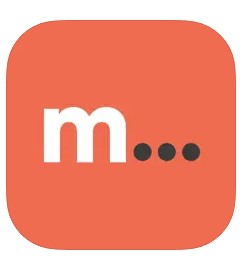
มาเริ่มต้นที่แอพพลิเคชันชันแรกอย่าง Manything กันเลย โดยแอพนี้เป็นแอพที่สามารถเปลี่ยนสมาร์ทโฟนให้กลายเป็นกล้องวงจรปิดได้ง่ายๆ ในไม่กี่ขั้นตอน ตัวแอพเปิดให้ดาวน์โหลดไปใช้งานได้ฟรี รองรับทั้งระบบ iOS และ Android เหมาะสำหรับใครที่มีสมาร์ทดฟนเครื่องเก่าไม่ได้ใช้งานแล้ว และต้องการเปลี่ยนให้เป็นกล้องวงจรปิด เอาไว้สอดส่องความปลอดภัยภายในบ้าน โดยเฉพาะบ้านไหนที่มีเด็กเล็กหรือสมาชิกที่ต้องได้รับการดูแลเป็นพิเศษ
การใช้งานแอพเบื้องต้น
สำหรับการใช้งานแอพพลิเคชัน ในเบื้องต้นนั้น สามารถทำได้ไม่ยากเลย ทั้งนี้ ก่อนอื่นเลย คือเราต้องเตรียมสมาร์ทโฟนเครื่องที่ต้องการใช้งานเป็นกล้องวงจรปิด และเครื่องที่ใช้ดูกล้อง คุณภาพของวิดีโอ จะขึ้นอยู่กับคุณภาพกล้องหลัก ของสมาร์ทโฟนนั้นๆ ที่เราใช้งาน อีกทั้งความรวดเร็วในการตรวจจับและการดูกล้อง ก็ขึ้นอยู่กับสเปคและอินเทอร์เน็ตที่ใช้ในการเชื่อมต่อด้วย
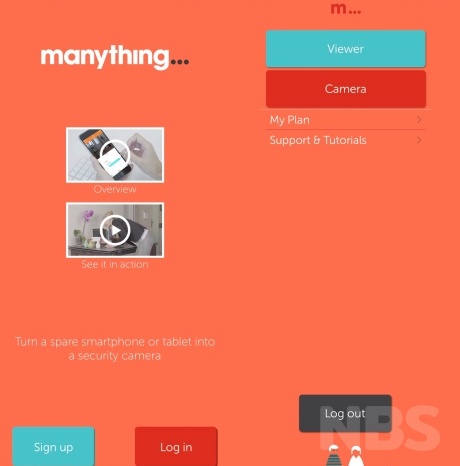
- เมื่อเราดาวน์โหลดแอพพลิเคชันจาก Play Store หรือ App Store เมื่อเปิดแอพขึ้นมา ก็เจอกับหน้าสำหรับการล็อกอินเข้าใช้งาน โดยจะมีวิดีโอตัวอย่างการใช้งานขึ้นมาให้ผู้ใช้งานใหม่ได้ดูก่อนด้วย >> เราสามารถกด Sign up ด้วย Email Address ได้เลย
- เราเข้าสู่ระบบมาแล้ว จะมีเมนูหลักๆ อยู่ 2 เมนูด้วยกันคือ Viewer และ Camera
- Viewer จะเป็นเมนูสำหรับการดูกล้องวงจรปิดที่เราได้ติดตั้งไว้
- Camera จะเป็นเมนูสำหรับการเข้าไปตั้งค่า หรือ Setup กล้องวงจรปิดด้วยสมาร์ทโฟน
- My Plan จะเป็นแพ็กเกจสำหรับใครที่ต้องการใช้งานเต็มเวอร์ชัน
- Support & Tutorials
- วิธีการใช้งานนั้น ก็สามารถทำได้โดยติดตั้งแอพทั้ง สมาร์ทโฟนเครื่องที่เราต้องการให้เป็นกล้องวงจรปิด และสมาร์ทดฟนเครื่องที่จะใช้เป็นเครื่องสำหรับดูกล้อง >> จากนั้นให้ลงชื่อเข้าใช้งานด้วย Email เดียวกัน
- ในเครื่องที่ใช้งานเป็นกล้องวงจรปิดนั้น ให้กดเลือกที่เมนู Camera, ส่วนเครื่องที่เราต้องการใช้เป็นเครื่องสำหรับดูกล้องนั้นให้เลือกไปที่ Viewer
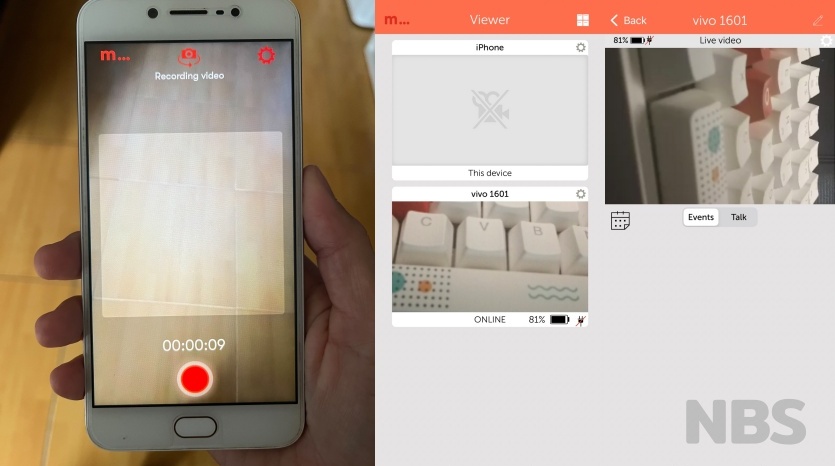
- สำหรับเครื่องที่ใช้เป้นกล้องวงจรปิดนั้น เมื่อเราเข้ามาในหน้า Camera ก็สามารถที่จะกด ปุ่มสีแดง เพื่อบันทึกได้เลย โดยตัวแอพจะบันทึกทั้งภาพและเสียง สามารถสลับเป็นการใช้งานกล้องหน้า หรือกล้องหลังได้ด้วย นอกจากนี้ยังสามารถเข้าไปตั้งค่าไฟล์วิดีโอ คุณภาพ ฯลฯ ได้จากเมนูตั้งค่าเลย
- ในส่วนของสมาร์ทโฟนที่ใช้เป็นเครื่องดูกล้อง ในเมนู Viewer เราจะเจอเข้ากับรายการของสมาร์ทโฟน มีทั้งเครื่องที่เราใช้งานอยู่ และเครื่องที่ใช้เป็นกล้อง คือเราสามารถสลับกันได้นั่นเอง
- การดูกล้องสามารถทำได้ทั้งแบบ Real-Time (ขึ้นอยู่กับสเปคของเครื่องที่ใช้งานกับความเร็วอินเทอร์เน็ต) อีกนอกนี้จะมีการบันทึกเอาไว้เป็น Events โดยอัตโนมัติ โดยจะมีรายละเอียดบอกถึง วันที่ เวลาที่บันทึก การเคลื่อนไหว ฯลฯ
- ในส่วนของการดูย้อนหลังนั้น จะต้องอัปเกรดเป็นเวอร์ชันที่เสียค่าใช้จ่ายก่อน จึงจะสามารถดูได้
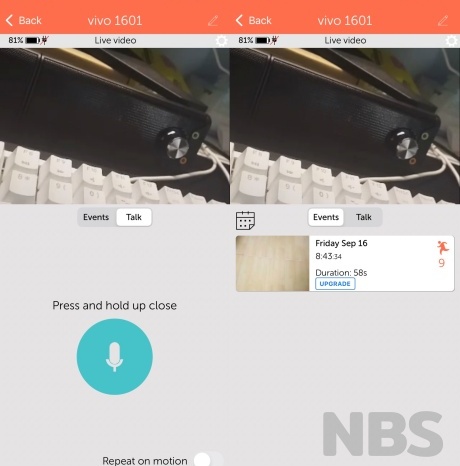
- เรายังสามารถพูดผ่านกล้องได้ด้วย โดยในหน้าดูกล้องนั้น ให้กดเลือกที่ Talk แล้วจากนั้นก็กดปุ่มสัญลักษณ์รูปไมโครโฟนค้างไว้เพื่อพูดได้เลย อีกทั้งยังสามารถสั่งให้พูดซ้ำทุกครั้งที่จับการเคลื่อนไหวได้ โดยเลือกที่ Repeat on motion
- สำหรับในเวอร์ชันที่เปิดให้ใช้งานฟรีนั้น เราสามารถติดตั้งกล้องได้เพียง 1 ตัวเท่านั้น ซึ่งถ้าต้องการเพิ่มสมาร์ทโฟนที่ใช่เป็นกล้องวงจรปิดก็ต้องเสียค่าใช้จ่าย ในส่วนของการเปลี่ยนสมาร์ทโฟนที่ใช้เป็นกล้อง ถ้าต้องการเปลี่ยนเครื่องก็ต้องหยุดบันทึกเครื่องเก่าเสียก่อน แล้วจึงจะกดบันทึกบนเครื่องใหม่ได้
สำหรับใช้งานแอพพลิเคชันนี้นั้น แนะนำว่า สมาร์ทโฟนเครื่องที่ใช้งานเป็นกล้องวงจรปิด ควรมีการเสียบสายชาร์จไว้ตลอด เพราะการใช้งานแอพเปลี่ยนสมาร์ทโฟนให้กลายเป็นกล้องวงจรปิดนั้นค่อนข้างที่จะกินพลังงานแบตเตอรี่
2. Alfred Home Security Camera
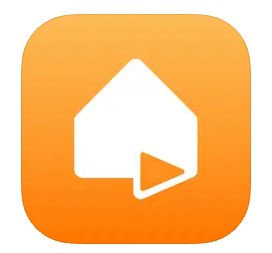
Alfred Home Security Camera ถือเป็นแอพพลิเคชัน กล้องวงจรปิด เปลี่ยนสมาร์ทโฟนให้กลายเป็นกล้องวงจรปิด แอพพลิเคชันหนึ่งที่ได้รับความนิยม และถูกพูดถึงเป็นอย่างมาก ตัวแอพเปิดให้เข้าไปดาวน์โหลดมาใช้งานได้ฟรีๆ โดยรองรับทั้งระบบปฏิบัติการ iOS และ Android ตัวแอพสามารถตั้งค่าและใช้งานได้อย่างง่ายดาย ไม่ซับซ้อน อีกทั้งยังทำงานได้อย่งมีประสิทธิภาพอีกด้วย
การใช้งานแอพเบื้องต้น
สำหรับวิธีการตั้งค่าเพื่อใช้งานสมาร์ทโฟนเป็นกล้องวงจรปิดไร้สายนั้น ก็สามารถทำได้ไม่ยากเลย แม้จะเป็นมือใหม่ก็สามารถทำได้สบายๆ
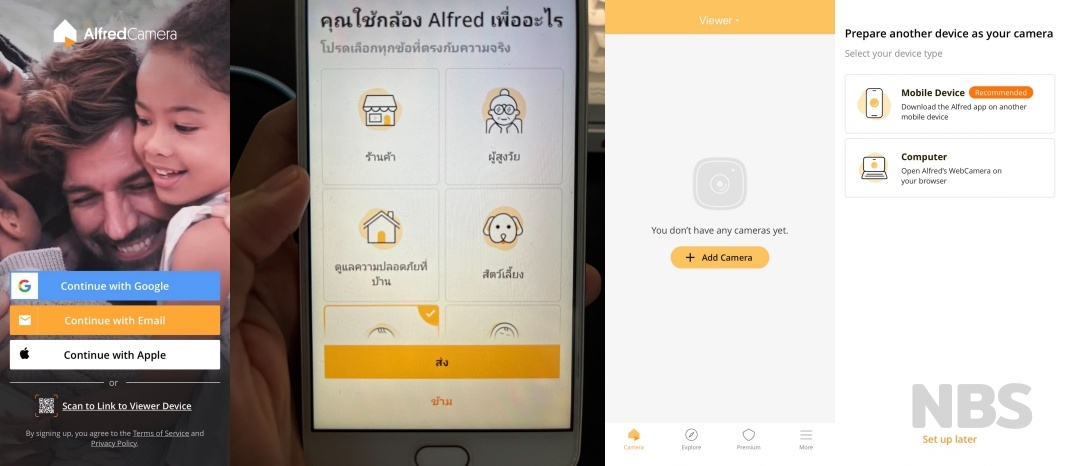
- เริ่มตั้งให้เรานำสมาร์ทโฟน 2 เครื่อง คือเครื่องที่จะใช้งานสำหรับเปลี่ยนเป็นกล้องวงจรปิด และอีกเครื่องสำหรับใช้เป็นเครื่องดูกล้อง ดาวน์โหลดและติดตั้งแอพ Alfred Home Security Camera
- เมื่อเปิดแอพพลิเคชันขึ้นมา เราก็จะพบกับหน้าสำหรับลงชื่อเข้าใช้ ที่เราสามารถลิงก์เข้าใช้งานได้ผ่นบัญชี Google, Email หรือ Apple ID
- สำหรับเครื่องที่ใช้เป็นกล้องวงจรปิด >> ให้เราลงชื่อเข้าใช้งานผ่านบัญชีใดบัญชีหนึ่งเพื่อเข้าสู่แอพ และทำเช่นเดียวกันกับเครื่องที่เราจะใช้ดูกล้อง หรือจะสแกน QR Code เพื่อจับคู่กันก็ได้
- เมื่อเริ่มใช้วานแอพ ตัวแอพจะมีหน้าต่างขึ้นมาให้เราเลือก ว่าจะใช้งานกล้อง Alfred เพื่ออะไร (ตัวแอพรองรับการใช้งานภาษาไทย) จากนั้นตัวแอพจะให้เราจับคู่กับเครื่องที่ใช้เป็นกล้อง ซึ่งสามารถใช้ได้ทั้งสมาร์ทโฟนและคอมพิวเตอร์ (ผ่านเว็บเบราว์เซอร์) หรือจะตั้งค่าในภายหลังก็ได้
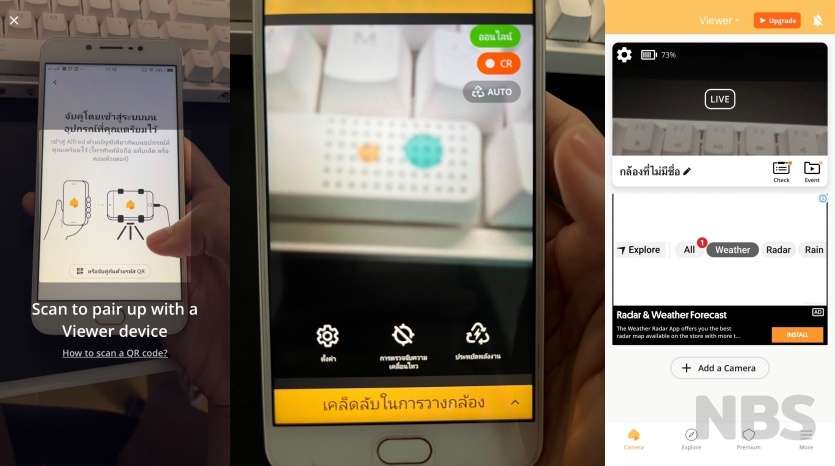
- จากนั้นเราจะเข้าสู่หน้าแรก ซึ่งหากเป็นเครื่องที่เราจะใช้เป็นเครื่องดู ก็ให้เลือกเป็น Viewer หรือ ผู้ชม แล้วจากกนั้นก็กดเพิ่มกล้อง หรือ Add Camera ซึ่งจะปรากฏหน้าต่างให้เราเลือกว่าเป็นอุปกรณ์แบบไหน สมาร์ทโฟนหรือคอมพิวเตอร์ >> ให้เราเลือกที่ Mobile Device หรืออุปกรณ์มือถือได้เลย แล้วจากนั้นก็ทำการจับคู่โดยการแสกน QR Code
- หรือถ้าใครเข้าแอพพร้อมกันทั้งสองเครื่อง เครื่องที่เราต้องการให้เป็นกล้อง ในหน้าเมนูก็ให้เลือกที่ Camera, ส่วนเครื่องหลักหรือเครื่องที่เราใช้ดูกล้อง ก็ให้เลือกที่ Viewer >> ตัวแอพก็จะทำการเพิ่มอุปกรณ์ให้เราโดยอัตโนมัติเลย (ต้องลงชื่อเข้าใช้งานบัญชีเดียวกัน)
- ให้เรากดอนุญาตการเข้าถึงกล้องและไมโครโฟน บนสมาร์ทโฟนที่เราต้องการให้เป็นกล้องวงจรปิด
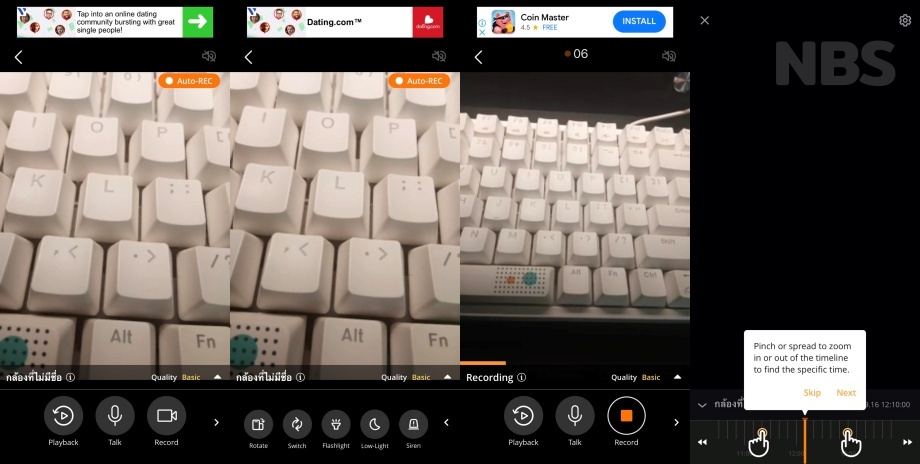
- จากนั้นให้เรานำสมาร์ทโฟนที่ใช้เป็นกล้องวงจรปิด ไปวางในตำแหน่งที่เราต้องการจะดูผ่านกล้อง แล้วจากนั้นก็เสียบชาร์จสมาร์ทโฟนเอาไว้ตลอด >> เราสามารถเลือกตั้งค่าต่างๆ ได้ด้วย เช่น
- เลืกอเลนส์กล้องที่ใช้
- เสียง
- แสง
- โหมดประหยัดพลังงาน
- กดเริ่มการทำงานของกล้องด้วยการเลือกเปิดที่ ‘การตรวจจับความเคลื่อนไหว’ >> จากนั้นกล้องวงจรปิดจะทำการทันที โดยจะเป็นการส่องกล้องแบบ Real-Time แล้วจะบันทึกเป็น Events โดยอัตโนมัติ
- ที่แอพบนเครื่องของสมาร์ทโฟนหลัก ก็จะปรากฏข้อความว่า Live ขึ้น แสดงว่ากล้องทำงานแล้ว >> เราสามารถกดเข้าไปดูกล้องได้เลย
- ที่สมาร์ทโฟนสำหรับดูกล้อง เราสามารถควบคุม ตั้งค่า และสั่งการกล้องวงจรปิดได้ด้วย ไม่ว่าจะเป็น
- Talk
- Playback
- Record
- สลับกล้องหน้า – หลัง
- เปิดแฟลช
- Low Light
- เปิดไซเรน ฯลฯ
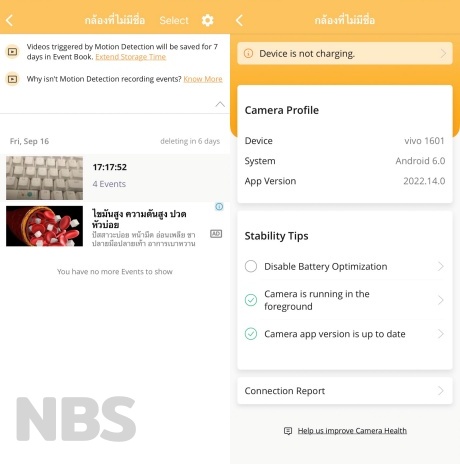
- สำหรับใครที่ต้องการดูย้อนหลัง หรือตรวจสอบสถานะของกล้องที่ใช้งาน ก็สามารถดูได้ในหน้าหลัก >> จะมีสัญลักษณ์เล็กๆ พร้อมข้อความที่ตรงใต้รายการกล้อง คือ
- Check จะเป็นการตรวจสอบสถานะของกล้องวงจรปิดสมาร์ทโฟน ที่เราได้จับคู่ไว้ โดยจะมีข้อมูล เช่น ชื่อรุ่น, ระบบปฏิบัติการ, เวอร์ชันของแอพ, สถานะการชาร์จแบต เป็นต้น
- Event จะเป็นการดูกล้องวงจรปิดย้อนหลัง สำหรับเวอร์ชันฟรี ข้อมูลการบันทึกจะถูกลบภายใน 6-7 วัน ซึ่งถ้าต้องการเพิ่มระยะเวลาการเก็บก็ต้องอัปเกรดเวอร์ชัน
และทั้งหมดนี้ก็คือแอพกล้องวงจรปิด ดูผ่านมือถือ เปลี่ยนสมาร์ทโฟนให้กลายเป็นกล้องวงจรปิดได้ง่ายๆ ในไม่กี่ขั้นตอน อย่างไรก็ตาม การใช้งานกล้องวงจรปิดโดยตรงนั้น ย่อมให้ประสิทธิภาพที่ดีกว่า อีกทั้งยังสามารถบันทึกข้อมูลเก็บไว้ได้เยอะกว่าด้วย ไม่ต้องจ่ายเงินเพื่ออัปเกรดสำหรับใช้งานเต็มประสิทธิภาพ แต่ทั้งนี้ทั้งนั้น ถ้าใครมีสมาร์ทโฟนเครื่องเก่า หรือเครื่องที่ไม่ได้ใช้งานแล้ว และไม่ต้องการซื้อกล้องวงจรปิดมาใช้งาน หรืออยากใช้งานแค่ชั่วคราว การเปลี่ยนสมาร์ทโฟนให้เป็นกล้องวงจรปิด ก็เป้นอีกทางเลือกหนึ่งที่น่าสนใจและน่าใช้งานไม่น้อยเลย
อ่านบทความเพิ่มเติม / เนื้อหาที่เกี่ยวข้อง


























